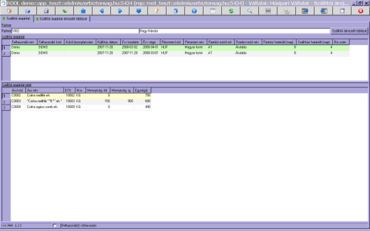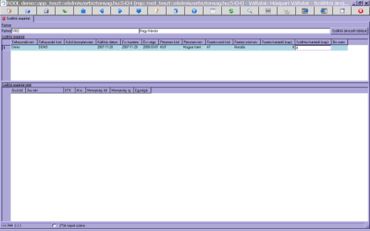Szállítói árajánlat
A RoolWikiBÓL
(Változatok közti eltérés)
| 2007. november 28., 08:21 változat (szerkesztés) Hajni (Vita | szerkesztései) (Removing all content from page) ← Előző változtatások |
Aktuális változat (2008. május 26., 18:05) (szerkesztés) (undo) Vargaz (Vita | szerkesztései) |
||
| (7 intermediate revisions not shown.) | |||
| 1. sor: | 1. sor: | ||
| + | <div style="padding: 1em; border: solid 2px black; background-color:whitesmoke;"> | ||
| + | <center>[[Kép:Rool_logo-1-.JPG|200px]]</center> | ||
| + | |||
| + | |||
| + | <center> <font color="#4682b4" font size=4>'''[[Kép:rool.jpg]] – Bázis'''<br><br> | ||
| + | '''Szállítói árajánlat'''</font></center> | ||
| + | |||
| + | =<h2 style="padding:3px; background:#dcdcdc; color:#4682b4; text-align:left; font-size:100%; margin-bottom:5px;margin-top:0;margin-left:-5px;margin-right:-4px;">Szállítói árajánlat</h2>= | ||
| + | <br> | ||
| + | *A "Szállítói árajánlat" munkafüzet a "Beszerzés/Szállítói árajánlat" menüpontból indítható el. A munkafüzetben lehetőség van új szállítói árlisták rögzítésére. | ||
| + | <br> | ||
| + | *A munkafüzetben új árajánlatot az F6 billentyű megnyomásával tudunk felvenni, ilyenkor a sor háttérszíne világoskékre <font color="#4682b4">(1)</font> változik. | ||
| + | <br> | ||
| + | <font color="#4682b4">(1)</font>[[Kép:araj1.JPG|370px|új árajánlat]] | ||
| + | <br><br> | ||
| + | *Új szállítói árajánlat beállításnál a felső ablakban a partner kiválasztása után meg kell adni a szállítási időszakot, pénznemet, fizetési módot, fizetési és szállítási határidőt. | ||
| + | <br> | ||
| + | *A tételeknél a cikk kiválasztása után meg kell adni a mennyiség -tól, és az egységár értékeket <font color="#4682b4">(2)</font>. | ||
| + | <br> | ||
| + | <font color="#4682b4">(2)</font> [[Kép:araj2.JPG|370px|szállítói tétel mezők kitöltése]] | ||
| + | <br><br> | ||
| + | *A "Szállítói árkezelő táblázat" nyomógombbal a "Szállítói árajánlat árkezelő táblázat" program hívható meg <font color="#4682b4">(3)</font>. | ||
| + | <br> | ||
| + | <font color="#4682b4">(3)</font> [[Kép:araj3.JPG|370px|szállítói árajánlat árkezelő táblázat]] | ||
| + | <br><br> | ||
| + | *Szállítói árajánlat munkafüzetből behívott Szállítói árajánlat árkezelő táblázatban egyszerűen és gyorsan rögzíthető ill. módosítható 1 adott beszállító árajánlatai. A megjelenített időszak intervallumban az időszak oszlopok száma dinamikusan beállított. Egy adott szállítói árajánlat időszaka a következő paraméterekkel állítható be | ||
| + | **az érvényesség időszak | ||
| + | **pénznem és a fizetési mód kiválasztható illetve módosítható értéklista bekéréssel. | ||
| + | **fizetési és szállítási határidő | ||
| + | <br> | ||
| + | *Új sor létrehozásakor kitöltendők a cikk, a mennyiségtől és mennyiségig mezők. A mennyiségtől, -ig mezőknek csak új sor létrehozásakor lehet értéket adni. | ||
| + | <br> | ||
| + | *Sor érvényesítésekor a program figyeli, hogy a mennyiségtől, mennyiségig mezőkben nincs-e átfedés, egyébként az átfedésről hiba üzenetet kap a rögzítő. | ||
| + | <br> | ||
| + | *Az árajánlat másolás nyomógombbal az az oszlop másolható az új időszakra, amelyen a kurzor áll. Ha kurzor 1 oszlopon sem áll, akkor a megjelenített legutolsó oszlop időszakának árajánlatai kerülnek másolásra. | ||
| + | <br> | ||
| + | *A kiválasztott ártípusra, pénznem - és a prioritás listákra illetve egy beállított időszakra új árlista hozható létre vagy egy korábbi árlista másolható <font color="#4682b4">(4)</font> ezen paramétereket figyelembe véve. Frissítés után megtekinthető lesz az új árlista <font color="#4682b4">(5)</font>. A másolás után az egységár értékek felülírhatóak. | ||
| + | <br> | ||
| + | <font color="#4682b4">(4)</font> [[Kép:araj4.JPG|370px|árlista másolása]] <font color="#4682b4">(5)</font> [[Kép:araj6.JPG|370px|árlista másolása]] | ||
| + | <br><br> | ||
| + | *Az új árlista (árajánlat) másolása után a szállítói árajánlat munkafüzetbe visszatérve ellenőrizhetjük, hogy az árlista másolásunk sikeresen megtörtént <font color="#4682b4">(6)</font>. | ||
| + | <br> | ||
| + | <font color="#4682b4">(6)</font> [[Kép:araj5.JPG|370px|új szállítói árajánlat ellenőrzése]] | ||
Aktuális változat
Szállítói árajánlat
Szállítói árajánlat
- A "Szállítói árajánlat" munkafüzet a "Beszerzés/Szállítói árajánlat" menüpontból indítható el. A munkafüzetben lehetőség van új szállítói árlisták rögzítésére.
- A munkafüzetben új árajánlatot az F6 billentyű megnyomásával tudunk felvenni, ilyenkor a sor háttérszíne világoskékre (1) változik.
- Új szállítói árajánlat beállításnál a felső ablakban a partner kiválasztása után meg kell adni a szállítási időszakot, pénznemet, fizetési módot, fizetési és szállítási határidőt.
- A tételeknél a cikk kiválasztása után meg kell adni a mennyiség -tól, és az egységár értékeket (2).
- A "Szállítói árkezelő táblázat" nyomógombbal a "Szállítói árajánlat árkezelő táblázat" program hívható meg (3).
- Szállítói árajánlat munkafüzetből behívott Szállítói árajánlat árkezelő táblázatban egyszerűen és gyorsan rögzíthető ill. módosítható 1 adott beszállító árajánlatai. A megjelenített időszak intervallumban az időszak oszlopok száma dinamikusan beállított. Egy adott szállítói árajánlat időszaka a következő paraméterekkel állítható be
- az érvényesség időszak
- pénznem és a fizetési mód kiválasztható illetve módosítható értéklista bekéréssel.
- fizetési és szállítási határidő
- Új sor létrehozásakor kitöltendők a cikk, a mennyiségtől és mennyiségig mezők. A mennyiségtől, -ig mezőknek csak új sor létrehozásakor lehet értéket adni.
- Sor érvényesítésekor a program figyeli, hogy a mennyiségtől, mennyiségig mezőkben nincs-e átfedés, egyébként az átfedésről hiba üzenetet kap a rögzítő.
- Az árajánlat másolás nyomógombbal az az oszlop másolható az új időszakra, amelyen a kurzor áll. Ha kurzor 1 oszlopon sem áll, akkor a megjelenített legutolsó oszlop időszakának árajánlatai kerülnek másolásra.
- A kiválasztott ártípusra, pénznem - és a prioritás listákra illetve egy beállított időszakra új árlista hozható létre vagy egy korábbi árlista másolható (4) ezen paramétereket figyelembe véve. Frissítés után megtekinthető lesz az új árlista (5). A másolás után az egységár értékek felülírhatóak.
- Az új árlista (árajánlat) másolása után a szállítói árajánlat munkafüzetbe visszatérve ellenőrizhetjük, hogy az árlista másolásunk sikeresen megtörtént (6).